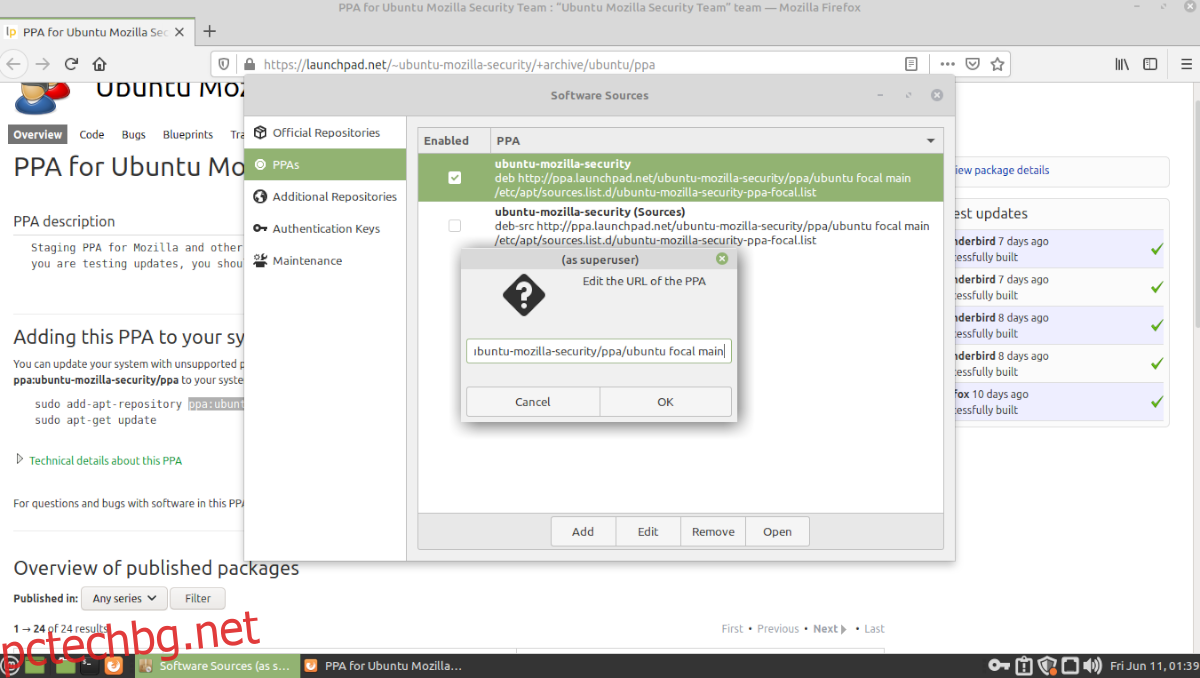Вие сте потребител на Linux Mint? Трябва ли да разберете как да редактирате вашите PPA във вашата система, но не знаете какво да правите? Можем да помогнем! Следвайте в това ръководство, докато разглеждаме как да редактираме PPA в Linux Mint!
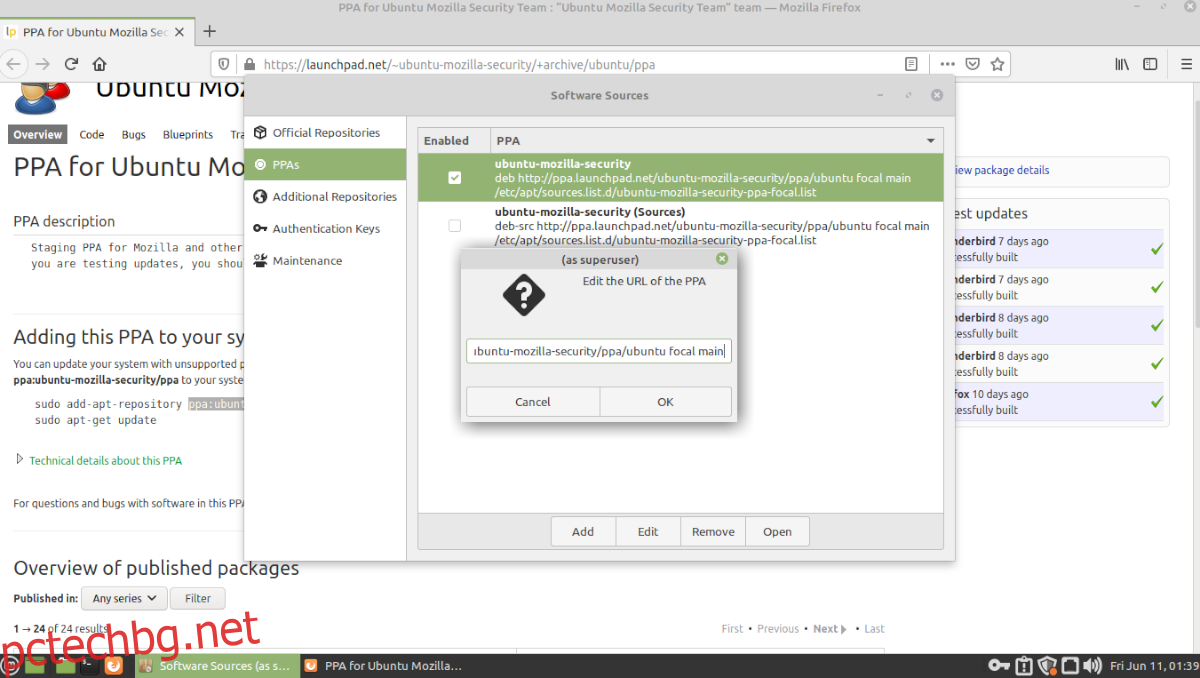
Съдържание
Редактиране на PPA в Linux Mint – GUI
Ако сте потребител на Linux Mint, има вероятност да не сте голям фен на работата с терминала. За щастие е възможно да редактирате PPA в Linux Mint с GUI. Ето как да го направите.
Първо, натиснете клавиша Win на клавиатурата, за да отворите прозореца за търсене на Cinnamon, Mate или какъвто и да е десктоп Linux Mint, който използвате. Оттам въведете „Източници на софтуер“.
Ако не можете да намерите приложението в резултатите от търсенето, натиснете Alt + F2, за да отворите менюто за бързо стартиране. След това въведете командата pkexec mintsources и натиснете клавиша Enter, за да я отворите.
След като сте в приложението Software Sources в Linux Mint, ще видите няколко различни възможности за избор. Има „Официални хранилища“, „PPA“, „Допълнителни хранилища“, „Ключове за удостоверяване“ и „Поддръжка“.
За да редактирате (известно още като активиране, деактивиране или дори добавяне на нови източници на софтуер), намерете секцията „PPAs“ и щракнете върху нея. Тази област обработва всички софтуерни репозитории на трети страни, които добавяте към Mint.
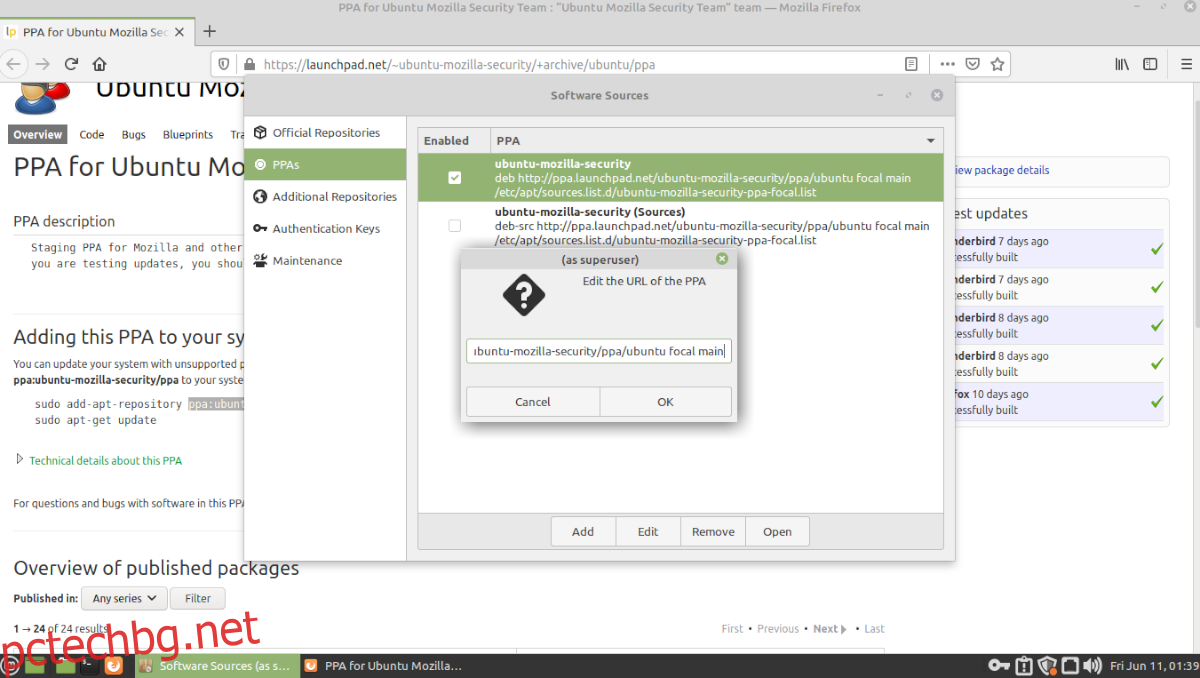
За да добавите нов PPA, щракнете върху бутона „Добавяне“ и го добавете. За да премахнете такъв, щракнете върху „Премахване“, а за да редактирате съществуващо репо, щракнете върху бутона „Редактиране“.
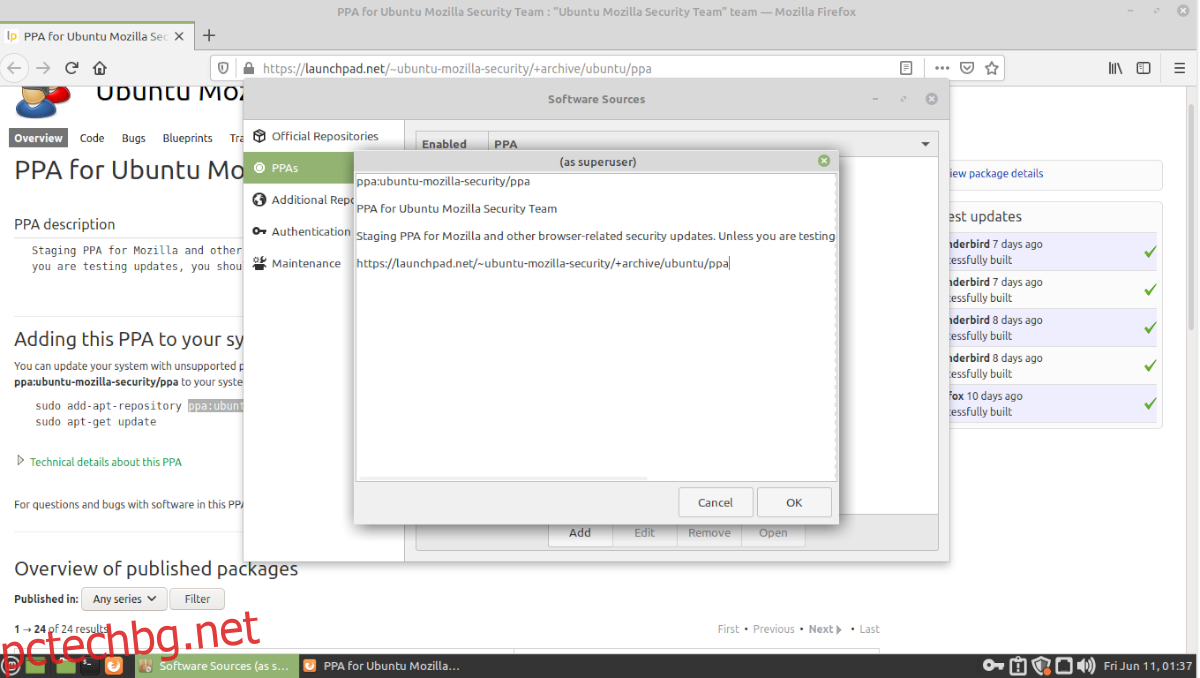
Когато приключите с редактирането на вашите софтуерни източници в Linux Mint, затворете приложението.
Редактиране на PPA в Linux Mint – Terminal
Друг начин да редактирате списъка си с източници на софтуер в Linux Mint е чрез терминала, като отворите папката /etc/apt/sources.list.d/. В тази област Linux Mint съдържа всички софтуерни източници. Всеки PPA, който добавяте към вашата система, получава своя файл в тази папка.
За да започнете процеса на редактиране, ще трябва да отворите терминален прозорец на работния плот на Linux Mint. Натиснете Ctrl + Alt + T на клавиатурата или потърсете „терминал“ в менюто на приложението и го отворете по този начин.
Когато прозорецът на терминала е отворен и готов за използване, използвайте командата CD и се преместете в папката /etc/apt/sources.list.d/. След като сте в тази папка, можете да изпълните командата ls, за да видите съдържанието на директорията.
ls
Ако имате много PPA файлове, там април бъде много за подреждане. За да го улесните, можете да комбинирате командата ls с командата grep filter. Можете да използвате grep за сортиране на различни ключови думи.
Например, ако се опитвате да намерите PPA за защита на Mozilla, ще потърсите командата по-долу.
ls | grep "mozilla"
Премахнете PPA
Ако искате да премахнете изцяло PPA от Linux Mint, можете да го направите направо в папката, като използвате основните команди на терминала на Bash. За да изтриете един PPA от системата, започнете да използвате командата rm и посочете името на PPA файла.
Например, за да изтриете Mozilla Security PPA от Linux Mint (PPA, който осигурява бързи актуализации на Firefox и Thunderbird), можете да стартирате командата rm заедно с файла „ubuntu-mozilla-security-ppa-focal.list“.
cd /etc/apt/sources.list.d/
sudo rm ubuntu-mozilla-security-ppa-focal.list
За да премахнете всеки файл със списък PPA от вашия компютър с Linux Mint, просто заменете „my_ppa_file_here.list с PPA файла, който искате да премахнете от Linux Mint (който се намира в /etc/apt/sources.list.d/.
cd /etc/apt/sources.list.d/ sudo rm my_ppa_file_here.list
След като вашият PPA бъде премахнат от Linux Mint, ще трябва да изпълните командата за актуализиране. Тази команда ще гарантира, че Linux Mint знае, че старият PPA вече не е в системата.
sudo apt update
След като бъде актуализиран, вашето PPA ще бъде премахнато.
Редактиране на съществуващ PPA
Възможно е да редактирате всеки съществуващ PPA на Linux Mint с помощта на терминала. За да го направите, първо ще трябва да влезете в директорията /etc/apt/sources.list.d/, като използвате командата CD по-долу.
cd /etc/apt/sources.list.d/
От тук ще трябва да изпълните командата ls, за да видите съдържанието на папката, така че да можете да намерите такава за целите на редактирането.
ls
Или за по-добро филтриране.
ls | grep "name of ppa"
Когато разберете името на вашия PPA, използвайте нано текстовия редактор, за да редактирате PPA. Например, за да редактирате Mozilla Security PPA, трябва да въведете:
sudo nano ubuntu-mozilla-security-ppa-focal.list
След като сте в режим на редактиране, използвайте текстовия редактор Nano, за да настроите и промените това, което харесвате. Когато сте готови, натиснете Ctrl + O, за да го запазите, и натиснете Ctrl + X, за да излезете от редактирането.
Използвайте следния пример за команда по-долу, за да редактирате PPA.
cd /etc/apt/sources.list.d/ sudo nano my-ppa-file.list
Добавете нов PPA
Добавянето на нов PPA към Linux Mint през терминала е много, много по-лесно от премахването или редактирането им. Ако искате да добавите нов PPA към Linux Mint, просто използвайте командата add-apt-repository по-долу.
sudo add-apt-repository ppa:my-ppa/ppa